Hogyan készítsünk egy keresztrejtvény a festék grafikus szerkesztő
Master Class „létrehozása keresztrejtvény illusztrációk”
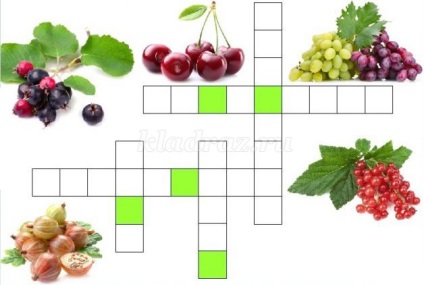
1. Az új keresztrejtvény van szüksége illusztrációk. Megmenteni őket egy mappába az asztalon létrehozott. Aztán, hogy a keresztrejtvény sima papírra.
2. Nyissa meg a Microsoft Word a személyi számítógépen.
3. A Beszúrás lap illusztrációk jelöljön ki egy alakzatot. A megjelenő ablakban válasszuk ki a téglalap számok.
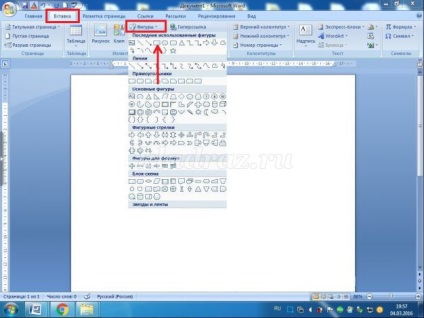
4. Kattintson a kurzort, ami annak a jele, plusz, bárhol az oldalon. Négyszög - ez a szám jelenik meg a dokumentumban.
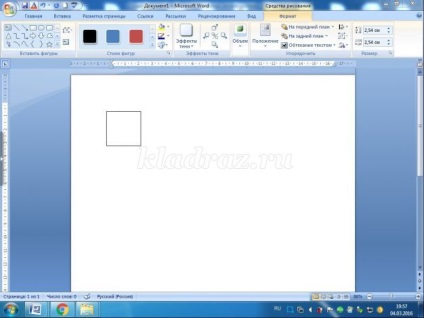
5. Csökkentse a méret a téglalap, ha szükséges, a belsejébe való kattintással a jobb gombbal, majd a megjelenő ablakban válassza ki a Format alakzat.
6. A Format alakzat méretét és csökkenti a magasságát és szélességét az alakzat. Ezután kattintson az OK gombra.
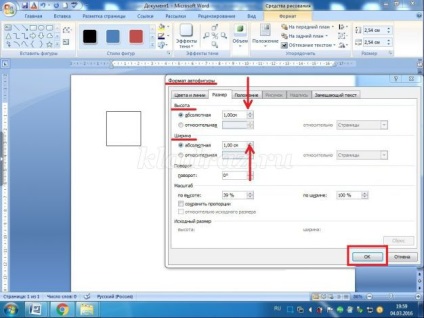
7. Másolja az alakzatra, majd kattintson a Beillesztés.
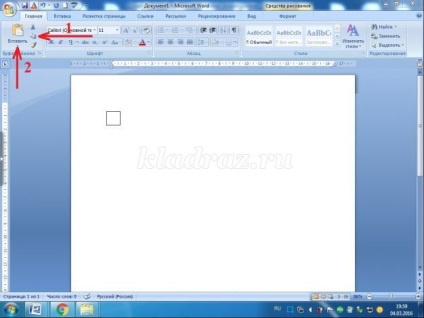
8. Néha, meg kell fordulni néhány a számok. Akkor változik a helyzet a második szám. Ehhez a Format párbeszédablakban válassza ki az alakzat hátsó méretét. Forgatás majd változtassa meg a forgatás mértékben. Kattintson az OK gombra.
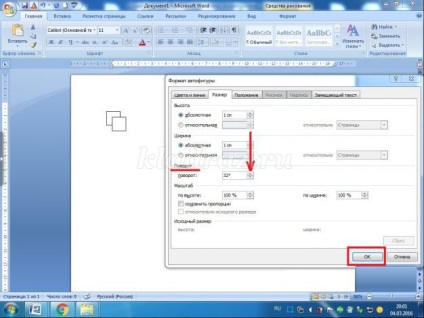
9. Az ábra másolt a vágólapra, így illessze a lap annyi ilyen számok, ahogy kell fordítani a keresztrejtvény és mozgassa minden, lebonyolítása őket úgy, hogy egy keresztrejtvény. Mozogni a számok, kattintson bármelyik közülük a bal egérgombot, és tartsa, „húzza” a szám a megfelelő helyre.
(Ha ez a szám megváltozott bekapcsolja és meg is kell szúrni egy keresztrejtvény, másolja be az alábbi ábrán, ahányszor szükség van, majd a „drag”).
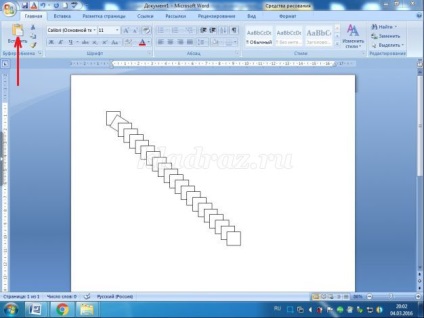
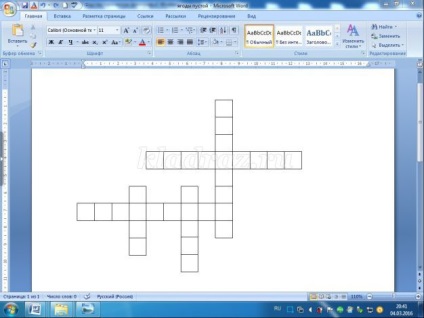
10. Válassza ki a kívánt formát, majd a Speciális fülre az ablak és rajzeszközök Alak listából válassza Fill formák.
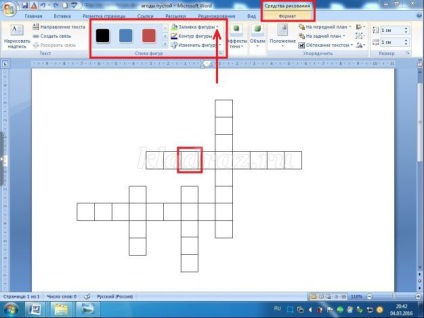
11. kiszemelésével egyesével a kívánt formát, ugyanolyan módon, mint a 10. lépésben, hajtsa végre a kitöltés.
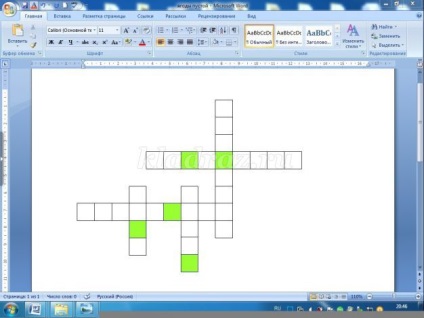
12. Vegyünk egy képernyőképet a keresztrejtvényt rács.
13. Nyissa meg a képet, válassza a Megnyitás, majd válasszuk a festék a megjelenő ablakban.
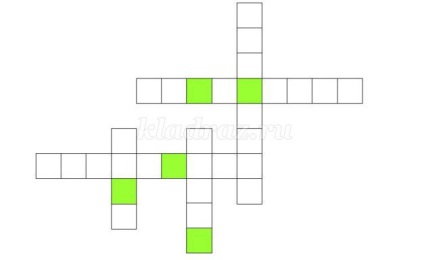
14. Helyezze illusztrációk. Beszúrás gombra. majd Beillesztés
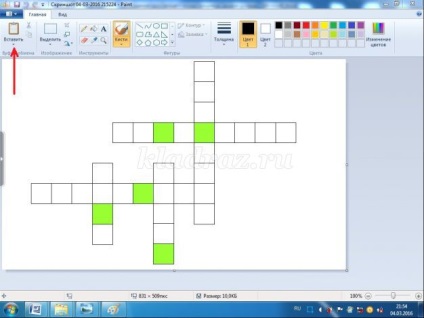
15. A megjelenő ablakban válasszuk ki a mappát, ahova elmentette a képtől. Ezután válasszuk ki a kívánt képeket beszúrni a keresztrejtvényt. Kattintson rá, majd a Megnyitás gombra.

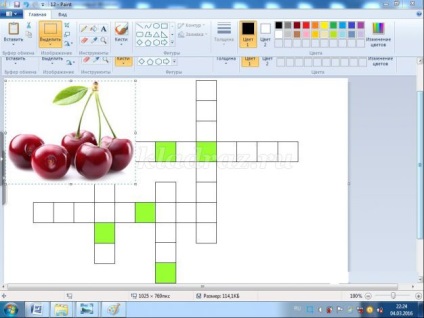
16. Ha azt szeretnénk, hogy növelje vagy csökkentse a kép. Ehhez kattintson jobb egérgombbal, és válassza átméretezés. A kapott ablakban átméretezés és dönthető növekedése (csökkenése) az összeget az érdeklődés. Változó% vízszintesen, eltávolítja a szám 100, beírt szám, ha kevesebb, mint 100, a kép mérete csökken, ha a nyomtatott szám nagyobb, mint 100, a kép nagyítva. Automatikusan változik százalékos és függőlegesen. Kattintson az OK gombra.
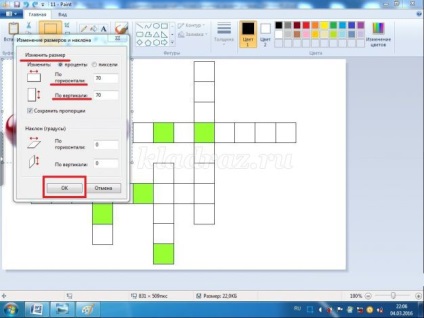
17. Kattintson a beillesztett képet, és hogy milyen változtatásokat bal kattintson és húzza, miközben, a megfelelő helyen.
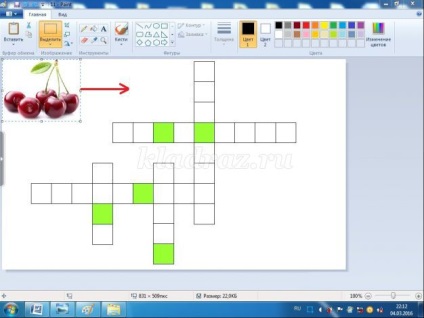
18. lépések végrehajtásához bekezdések 14-17 helyezzen be egy másik képet, majd azt is átméretezni és mozgatni.
19. Helyezze a maradék képek ehhez szükséges keresztrejtvény, átméretezve, és mozog, és végrehajtja a következő lépéseket bekezdések 14-17.
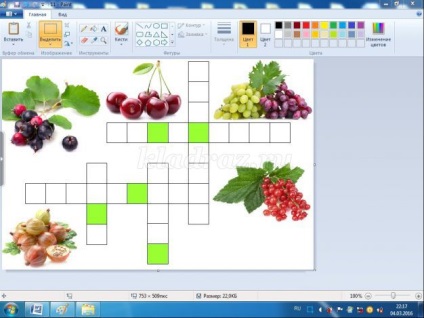
20. Zárja be a programot, és kattintson a Mentés gombra.
A keresztrejtvény készen áll a használatra!
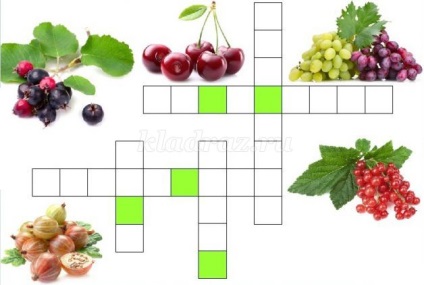
Köszönjük a figyelmet! Kívánok sok örömet és sikert kívánok rajz egy keresztrejtvényt!